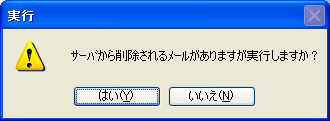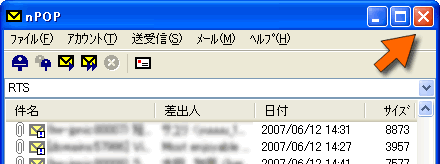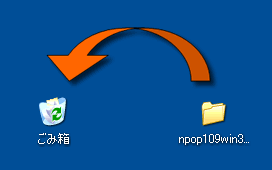リコー センターサービス
nPOPを使用したメール削除方法
フリーソフト「nPOP」を利用してサーバ上のメールを削除する手順をご案内します。
※サーバから一度削除されたメールは復元できません。
※ここでは nPOP version 1.0.9 に基づいて説明しています。
※ nPOP は中島智秋氏によって作成・公開されているフリーソフトです。
本ソフトを使用されることによって生じるいかなる障害についても弊社では責任を負いかねます。
お客様ご自身の責任においてご使用下さい。
|
1. |
インストール後に作成される「nPOP」アイコンをダブルクリックして起動します。
|
|
2. |
メニューの「アカウント(T)」から「設定(O)」をクリックします。
|
|
3. |
「アカウント設定」画面が開きますので、以下のように設定します。 ・アカウントの名前:任意のもの
|
|
4. |
インターネットに接続した状態で、メニューの「送受信(S)」から「新着チェック(N)」をクリックします。
|
|
5. |
現在サーバに保存されているメールの一覧が表示されますので、削除したいメールを右クリックで選択し、表示されるメニューから「削除用にマーク(D)」をクリックします。
|
|
6. |
メニューの「送受信(S)」から「マークを実行(E)」をクリックします。
|
|
7. |
確認画面が表示されますので「はい(Y)」をクリックすると、対象のメールがサーバから削除されます。
|
|
8. |
右上の×ボタンからnPOPを終了します。
|
|
9. |
nPOPと通常のメールソフトを同時に使用されますとサーバ上のメールボックスを破損する場合がありますので、メール削除の作業が終わられましたら
nPOP の入ったフォルダごとプログラムを削除してください。
|


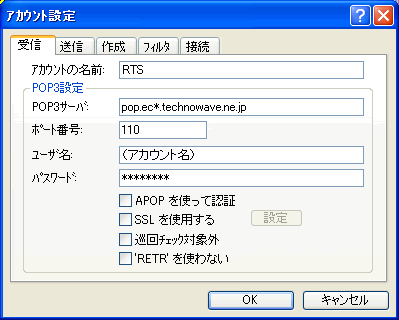
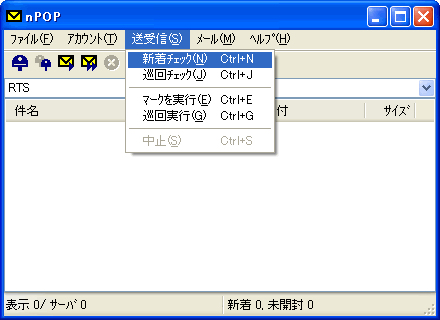
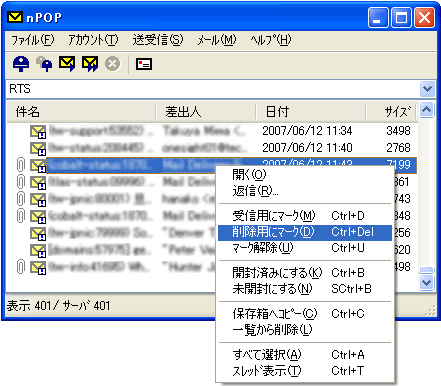
 に変わります。間違って選択した場合は「マーク解除(U)」をクリックします。
に変わります。間違って選択した場合は「マーク解除(U)」をクリックします。